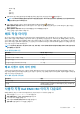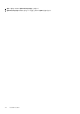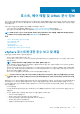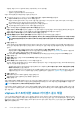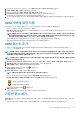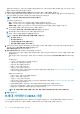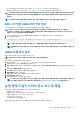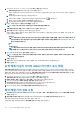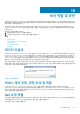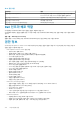Users Guide
1. OpenManage Integration for VMware vCenter의 관리 탭에서 준수 > vSphere 호스트를 클릭합니다.
2. iDRAC 라이센스 상태가 비준수인 호스트를 선택합니다.
3. 라이센스가 오래된 경우 iDRAC 라이센스 구입/갱신 링크를 클릭합니다.
4. Dell 라이센스 관리 페이지에 로그인하여 업데이트하거나 새 iDRAC 라이센스를 구입합니다.
이 페이지에 있는 정보를 사용하여 iDRAC를 식별하고 업데이트합니다.
5. iDRAC 라이센스를 설치한 후 vSphere 호스트에 대해 인벤토리 작업을 실행하고 인벤토리 작업을 완료한 후 이 페이지로 돌아옵
니다.
OEM 서버에 대한 지원
OEM 서버는 Dell EMC 파트너가 공급하며 PowerEdge 서버와 비슷한 기능 또는 포트폴리오를 제공합니다.
• OMIVV 4.3 이후부터 OEM 랙 및 타워 서버가 지원됩니다.
• OEM 호스트 추가 마법사를 사용하여 OEM 서버에 온보딩합니다. OEM 호스트 추가에 대한 자세한 내용은 OEM 호스트 추가 페
이지 125을(를) 참조하십시오.
노트: WBEM 서비스가 이미 OEM 호스트에서 활성화되어 있고 vCenter에 추가되어 있는 경우에는 기본적으로 OMIVV에서
이러한 OEM 서버를 OMIVV 관리 목록에 추가합니다. 이러한 서버를 관리하려면 연결 프로필에 호스트를 연결합니다. 연결
프로필 생성에 대한 자세한 내용은 연결 프로필 생성 페이지 45을(를) 참조하십시오.
• 온보딩 후에 모든 호스트 관리 프로세스는 Dell EMC PowerEdge 서버가 관리되는 방식과 비슷합니다.
• 베어 메탈 및 하이퍼바이저 흐름도 iDRAC를 사용하여 OEM 서버에서 지원됩니다.
OEM 호스트 추가
Dell EMC PowerEdge 서버와 함께 OMIVV에서도 리브랜딩 및 디브랜딩된 서버를 지원합니다. OEM에 대한 자세한 내용은 https://
www.dellemc.com를 참조하십시오.
노트: WBEM 서비스가 이미 활성화되어 있으면 OMIVV가 호스트의 iDRAC 연결을 확인합니다. 연결이 가능한 경우 OMIVV가
호스트를 관리 목록에 추가합니다. OMIVV가 확인할 수 없는 경우 호스트가 OMIVV 관리 목록에 추가되도록 OEM 호스트 추가
마법사에서 호스트를 수동으로 선택해야 합니다.
노트: WBEM 서비스가 비활성화되어 있거나 iDRAC에 연결할 수 없는 경우에는 OEM 호스트 추가 마법사를 사용하여 호스트를
OMIVV 관리 목록에 추가합니다.
1. OpenManage Integration for VMware vCenter 페이지에서 관리 > 준수 > vSphere 호스트 > OEM 호스트 추가를 클릭합니다.
2. OEM 호스트 추가 창의 vCenter 인스턴스 드롭다운 목록에서 vCenter를 선택합니다.
3. 연결 프로파일 드롭다운 목록에서 연결 프로파일을 선택합니다.
4. 연결된 호스트를 추가하거나 제거하려면
을 클릭합니다.
호스트 선택 창이 표시됩니다.
5. 호스트 선택 창에서 호스트를 선택하고 예를 클릭합니다.
노트: OMIVV에서 관리하지 않는 호스트만 호스트 선택 창에 표시됩니다.
OMIVV가 연결을 자동으로 테스트하고 호스트가 OEM 호스트 추가 창에 표시됩니다.
테스트할 자격 증명 열에 iDRAC 자격 증명 및 호스트 자격 증명 테스트 연결 결과가 표시됩니다.
• — 테스트 연결 성공을 나타냅니다.
• — 테스트 연결 실패를 나타냅니다.
모든 테스트 연결을 중지하려면 을 클릭합니다.
6. 마침을 클릭합니다.
선택한 연결 프로필에 선택한 호스트가 추가되고 인벤토리가 트리거됩니다.
기준선 준수 보기
기준선 준수 페이지는 클러스터 프로필과 연결된 모든 OMIVV 관리 vSAN 호스트를 위해 변경 사항 감지를 토대로 기준선 준수 상태
를 표시합니다.
• 구성 준수—클러스터 프로필에 사용된 시스템 프로필과 관련 vSAN 호스트 간의 특성에서 변경 사항을 표시합니다.
호스트, 베어 메탈 및 iDRAC 준수 정보 125